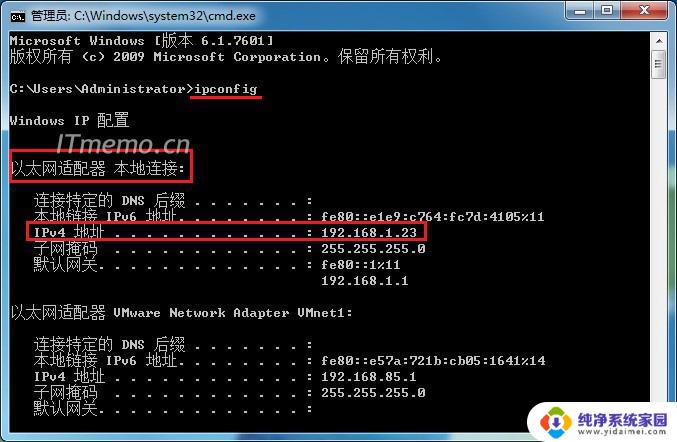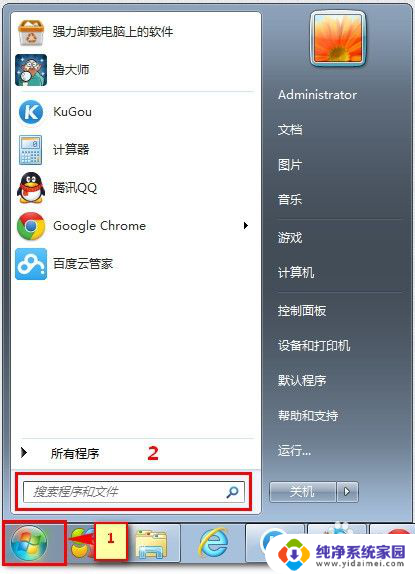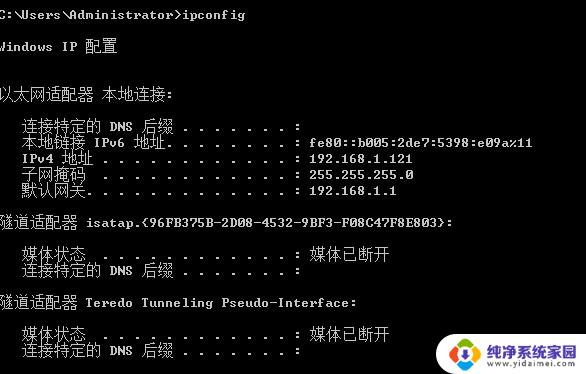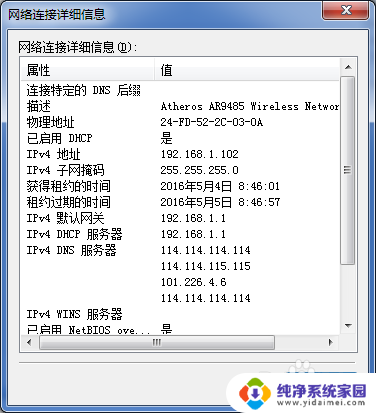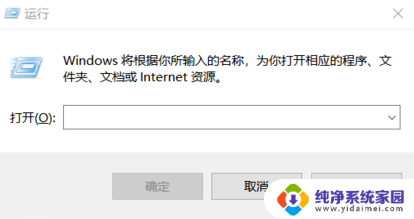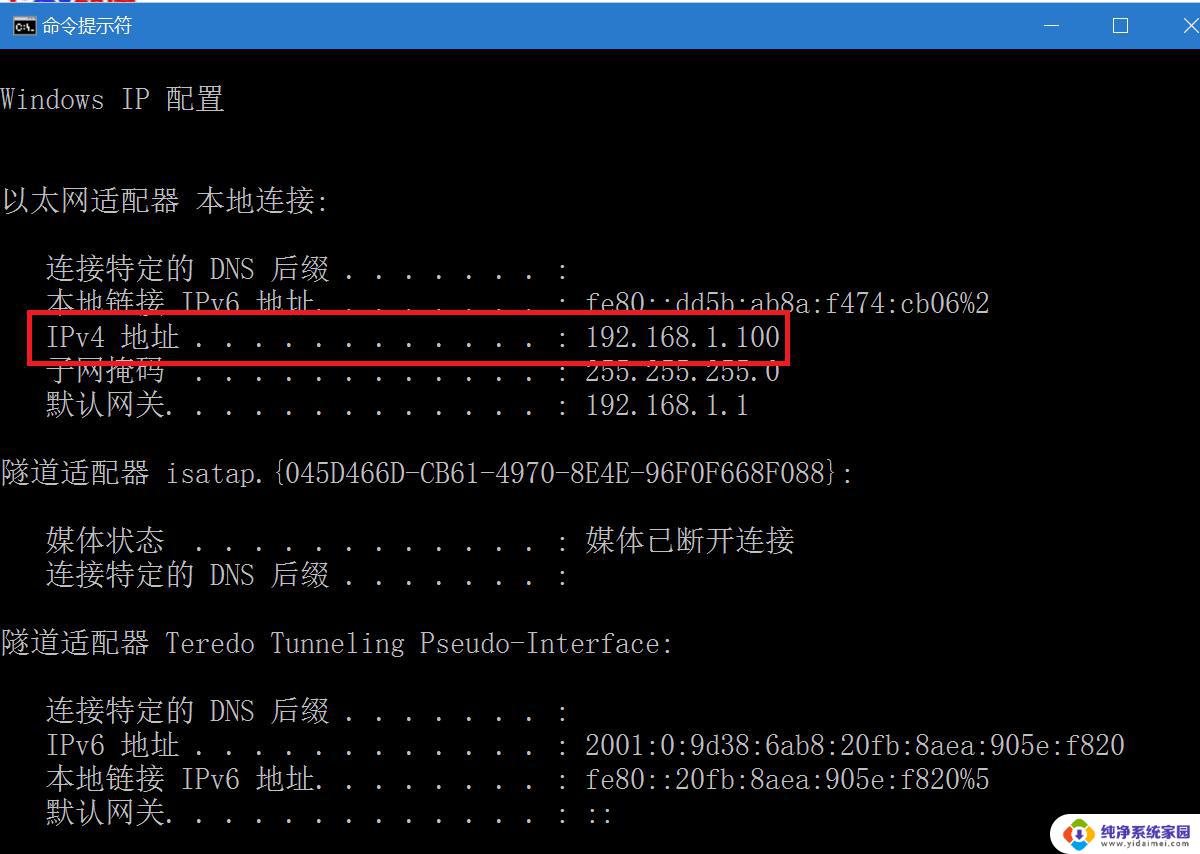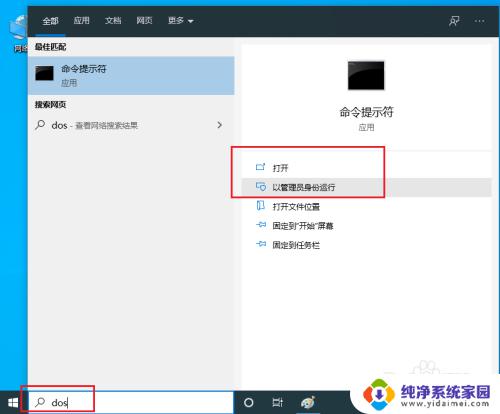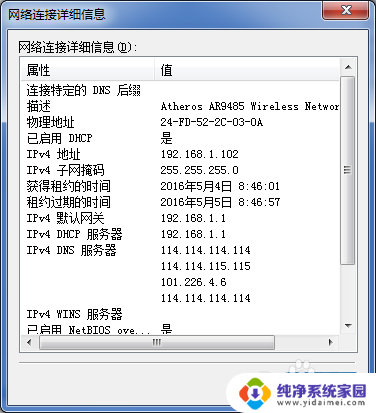cmd 查询ip地址 如何在命令行下查看局域网内IP地址
cmd 查询ip地址,在计算机网络中,每台设备都有一个唯一的IP地址,以便在网络中进行通信和定位,对于局域网内的IP地址查询,我们可以利用命令行来实现。通过使用特定的命令,我们可以轻松地在命令行下查看局域网内的IP地址。这种方法不仅简单方便,还可以帮助我们快速获取所需信息。下面将介绍如何在命令行下查询局域网内的IP地址,让我们一起来了解吧。
具体步骤:
1.打开开始菜单中命令提示符。
2.
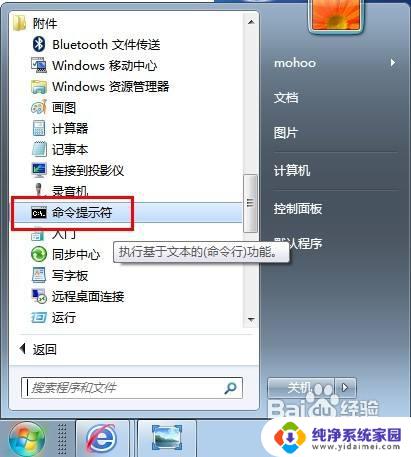
3.右键选择以管理员身份运行。
4.

5.打开CMD窗口后界面如下:
查看本机IP地址
6.

7.输入命令ipconfig /all
8.

9.该命令可以返回本机的IP地址信息,如下图。
查看局域网中其它计算机IP地址
10.

11.输入命令arp -a命令。
12.
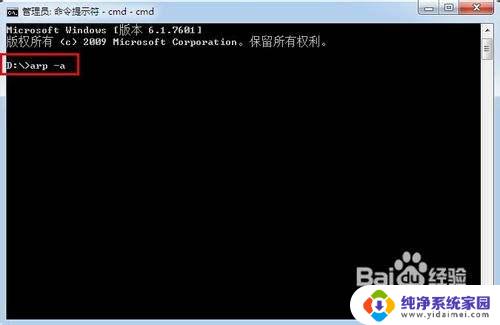
13.从返回结果可以看到本地局域网中的所有与本机通信的计算机IP地址。
通过ping 主机名得到IP地址。
14.
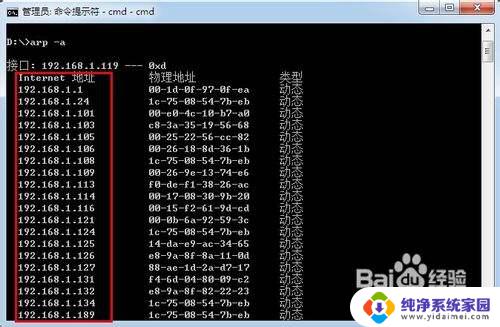
15.运行ping 主机名 命令。
16.
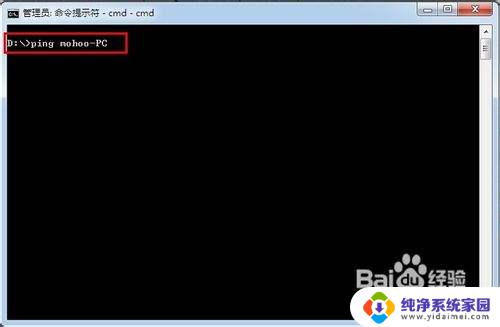
17.从命令的返回结果我们可以看出,与刚刚计算机名对应计算机的网卡地址。结合刚刚的IP地址列表,我们可以得到该计算机的IP地址。
18.

以上就是查询IP地址的全部内容,如果您遇到这种问题,可以尝试按照本文提供的方法解决,希望这篇文章对您有帮助。